Standardní nastavení dokumentů v aplikaci Word zahrnuje okraje o šířce jednoho palce. Tyto okraje lze přizpůsobit buď výběrem z předdefinovaných šablon, které Word nabízí, nebo ručním zadáním požadovaných rozměrů. Následující text vás provede celým procesem.
Úprava okrajů stránek v programu Word
Nejprve spusťte aplikaci Word a přejděte na kartu „Rozložení“. Zde v sekci „Vzhled stránky“ klikněte na tlačítko „Okraje“.
Zobrazí se vám rozevírací seznam s různými přednastavenými možnostmi okrajů, které můžete ve Wordu použít.
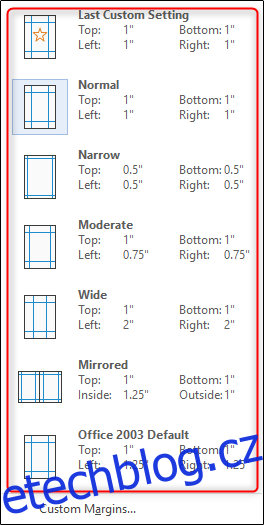
Pokud naleznete požadovanou konfiguraci, stačí ji vybrat. Okraje vašeho dokumentu se okamžitě upraví podle zvoleného nastavení.
Pokud vám žádná z přednastavených možností nevyhovuje, můžete si okraje přizpůsobit zcela podle svých preferencí. V dolní části rozevírací nabídky vyberte možnost „Vlastní okraje…“.
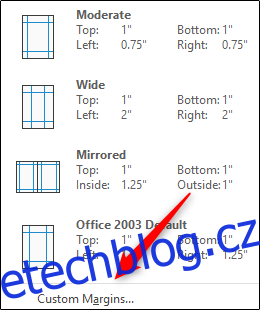
Otevře se okno „Vzhled stránky“, kde budete automaticky přesměrováni na záložku „Okraje“. Zde můžete libovolně upravovat horní, dolní, levý a pravý okraj. Změny provádíte pomocí šipek nahoru a dolů vedle každé možnosti. Okraje se budou měnit po desetinách palce.
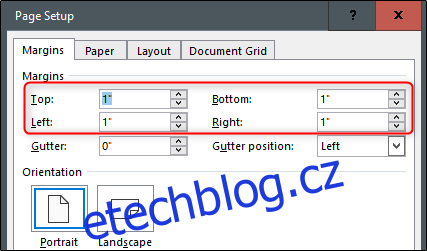
Dále můžete upravovat okraj pro vazbu. Ten se využívá zejména u dokumentů s protilehlými stránkami (tzv. zrcadlové zobrazení). Definuje oblast, která je z důvodu vazby dokumentu nevyužitelná nebo neviditelná.
Úprava okraje pro vazbu probíhá obdobně jako úprava standardních okrajů – pomocí šipek nahoru a dolů.
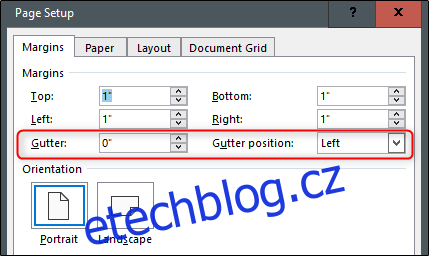
Po dokončení úprav klikněte na tlačítko „OK“ pro uložení změn.
Uložení vlastních okrajů jako výchozího nastavení
Pokud zjistíte, že často používáte stejné vlastní okraje, můžete si je uložit jako výchozí nastavení. Tím se vyhnete nutnosti je opakovaně upravovat při každém spuštění aplikace Word.
Opět přejděte na kartu „Rozložení“, do sekce „Vzhled stránky“ a klikněte na „Okraje“. Z rozevíracího seznamu vyberte „Vlastní okraje…“.

V okně „Vzhled stránky“, které se otevře, upravte požadované okraje. Následně klikněte na tlačítko „Nastavit jako výchozí“ v levém dolním rohu okna.
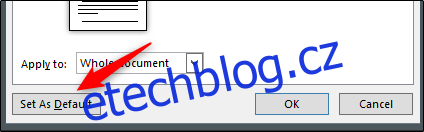
Zobrazí se dialogové okno s informací, že tyto změny ovlivní všechny nově vytvářené dokumenty, které jsou založeny na šabloně NORMAL. Klikněte na tlačítko „Ano“.
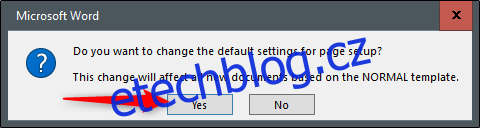
Od této chvíle se bude aplikace Word spouštět s vaším vlastním nastavením okrajů.